Sie befinden sich hier: Willkommen zur TI-Nspire™ Applikation für iPad® > Applikation Graphs > Grafische Darstellung von Funktionen
| 1. | Tippen Sie in der Grafikansicht auf Extras  und wählen Sie Graph- Eingabe/Bearbeitung > Funktion. und wählen Sie Graph- Eingabe/Bearbeitung > Funktion. |
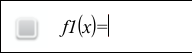
| 2. | Geben Sie einen Ausdruck für die Funktion ein. |
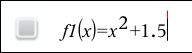
| 3. | Tippen Sie auf die EINGABETASTE, um die Funktion graphisch darzustellen. |
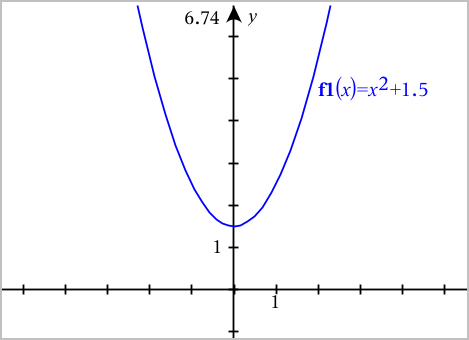
Bearbeiten einer Funktion durch Ziehen
|
Lineare Funktion |
|
||||||
|
Quadratische Funktion |
|
||||||
|
Sinus- bzw. Cosinus-Funktion |
|
Ermitteln interessanter Punkte auf einem Funktionsgraph
| ▶ | Erstellen Sie einen Punkt auf dem Graphen und ziehen Sie dann den Punkt, um schnell die Maxima, Minima und Nullstellen zu ermitteln. |
Beim Ziehen der interessanten Punkte werden temporäre Wegweiser angezeigt.
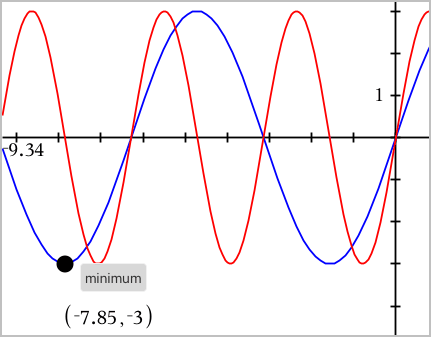
| ▶ | Tippen Sie für andere interessante Punkte auf Extras  , wählen Sie Graph analysieren und wählen Sie dann den Analysetyp, z. B. Integral. Die Anwendung fordert Sie dann auf, einen Graphen auszuwählen und die Grenzen zu definieren. , wählen Sie Graph analysieren und wählen Sie dann den Analysetyp, z. B. Integral. Die Anwendung fordert Sie dann auf, einen Graphen auszuwählen und die Grenzen zu definieren. |

